X
Cet article a été rédigé avec la collaboration de nos éditeurs(trices) et chercheurs(euses) qualifiés(es) pour garantir l'exactitude et l'exhaustivité du contenu.
L'équipe de gestion du contenu de wikiHow examine soigneusement le travail de l'équipe éditoriale afin de s'assurer que chaque article est en conformité avec nos standards de haute qualité.
Cet article a été consulté 16 762 fois.
Pour accéder à un fichier, il existe plusieurs solutions. L’explorateur de fichiers, la recherche Windows et la fenêtre de commande Exécuter sont trois moyens pour parvenir jusqu’au chemin complet d’un fichier.
Étapes
Méthode 1
Méthode 1 sur 3:Avec le module de recherche Windows
Méthode 1
-
1Pressez les touches ⊞ Win+S. Utilisez le raccourci clavier ⊞ Win+S pour ouvrir la barre de recherche de Windows.
-
2Inscrivez le nom du fichier. Tapez le nom du fichier pour faire apparaitre une liste de solutions possibles à votre recherche.
-
3Faites un clic droit. Placez le curseur sur le nom de fichier souhaité, puis faites un clic droit pour que s’affiche une fenêtre contextuelle.
-
4Sélectionnez Ouvrir l’emplacement du fichier. Appuyez sur Ouvrir l’emplacement du fichier pour afficher le fichier recherché.
-
5Utilisez le chemin d’accès. Dans la fenêtre qui est ouverte, cliquez dans la partie blanche du champ qui présente le cheminement à votre fichier. Ce champ se trouve entre les icônes au-dessus et la liste des documents en dessous. En cliquant ainsi, vous faites apparaitre le chemin d’accès complet à votre fichier.
- Pour faire une copie du chemin, faites la combinaison de touches Ctrl+C.
- Utilisez le raccourci clavier Ctrl+V pour coller le chemin où vous le souhaitez.
Publicité
Méthode 2
Méthode 2 sur 3:Avec l’explorateur de fichiers
Méthode 2
-
1Effectuez la combinaison de touches ⊞ Win+E. Pressez les touches ⊞ Win+E de votre clavier pour ouvrir l’explorateur de fichiers.
- Vous trouverez souvent la touche Windows en bas à gauche, non loin de la barre d’espace.
-
2Accédez au fichier. Parcourez l’arborescence fichiers de votre ordinateur jusqu’à ce que vous trouviez votre fichier. Les étapes pour accéder à un fichier varient selon son emplacement. Vous pourrez avoir à doublecliquer sur un lecteur, puis réitérer cette action sur un ou plusieurs dossiers pour finir par voir votre fichier.
-
3Faites un clic droit. Pointez le curseur sur votre fichier, puis réalisez un clic droit pour faire apparaitre un menu contextuel.
-
4Sélectionnez Propriétés. Cliquez sur l’option Propriétés qui se situe en bas du menu affiché.
-
5Trouvez l’emplacement du fichier. Dans la nouvelle fenêtre, vous pouvez voir dans l’onglet Général à la suite de Emplacement le chemin complet pour accéder à votre fichier.
- Sélectionnez le chemin en cliquant au début ou à la fin de ce dernier, puis étirez votre sélection pour avoir tout le chemin en surbrillance. Ensuite, pressez les touches Ctrl+C pour le copier.
- Effectuez la combinaison de touches Ctrl+V pour coller le chemin où vous souhaitez l’inscrire.
Publicité
Méthode 3
Méthode 3 sur 3:Avec la fenêtre de commande Exécuter
Méthode 3
-
1Trouvez le fichier. Allez jusqu’au dossier qui contient votre fichier. Si vous avez mis le dossier sur le Bureau de votre ordinateur, positionnez-vous sur le Bureau.
-
2Pressez les touches ⊞ Win+R. Faites la combinaison de touches ⊞ Win+R pour ouvrir la fenêtre de commande Exécuter.
-
3Glissez le dossier. Sélectionnez le dossier contenant votre document, maintenez la pression sur la souris, puis faites glisser le dossier sur la fenêtre de commande Exécuter. Relâchez la pression sur le curseur une fois que le dossier se trouve bien superposé à la fenêtre de commande Exécuter. Vérifiez avant d’effectuer cette opération que le champ Ouvrir de la fenêtre de commande Exécuter est bien vide.
-
4Visualisez le chemin d’accès. Après avoir relâché le curseur, vous pouvez constater que le chemin complet de votre dossier est inscrit dans le champ Ouvrir de la fenêtre de commande Exécuter.
- Faites un doubleclic pour sélectionner le chemin, puis pressez les touches Ctrl+C pour le copier.
- Utilisez les touches de raccourci Ctrl+V pour coller le chemin à l’endroit désiré.
Publicité
À propos de ce wikiHow
Publicité

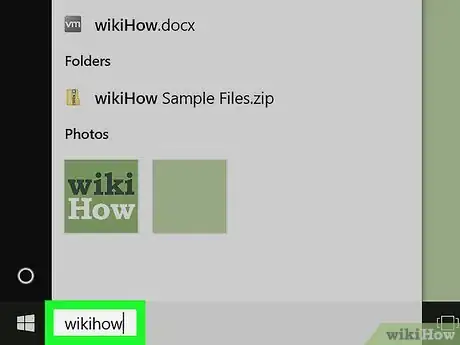

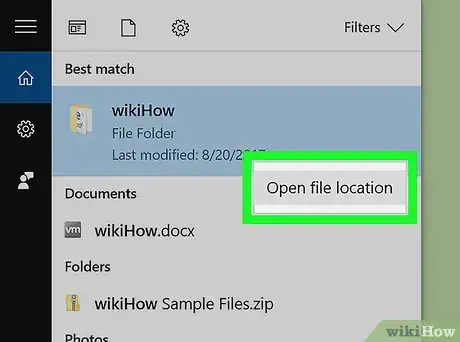
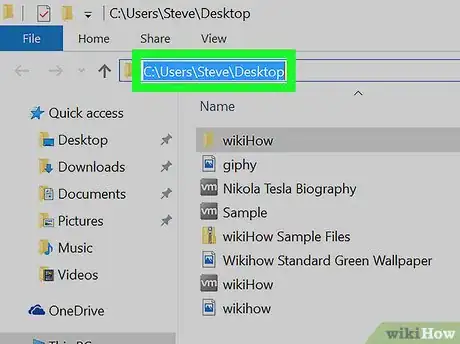
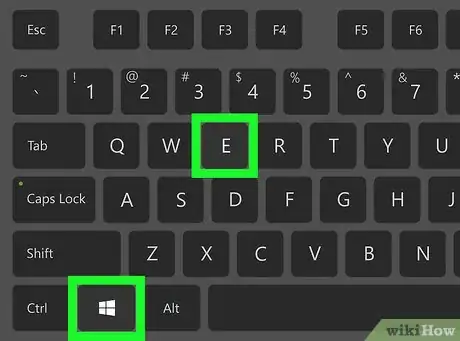
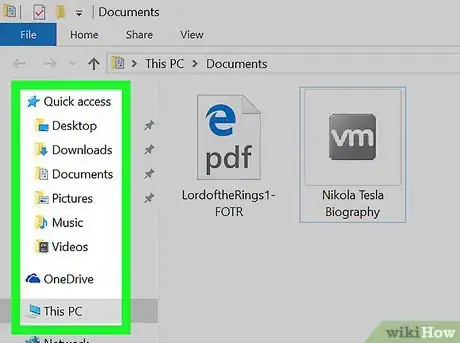
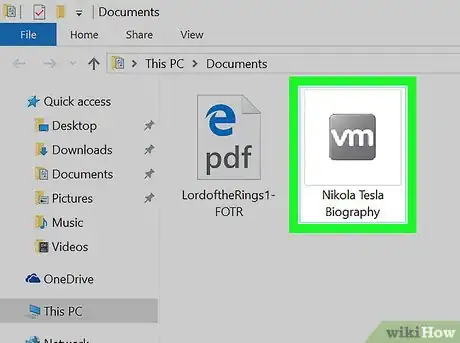
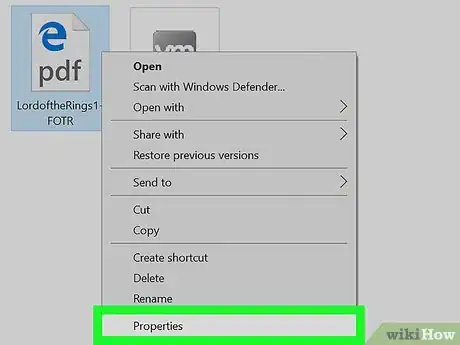
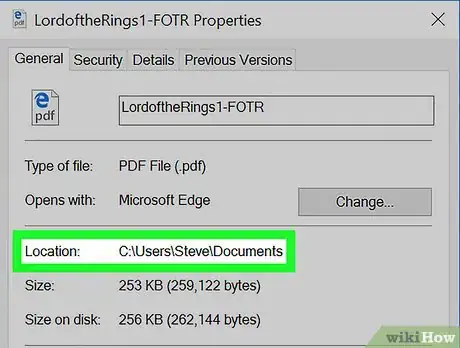
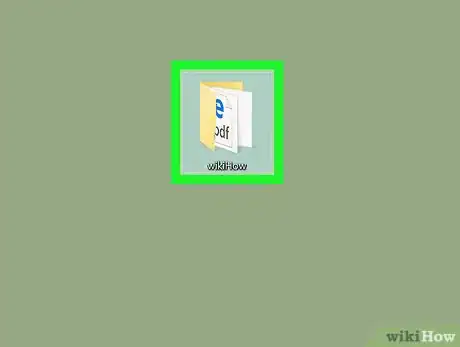
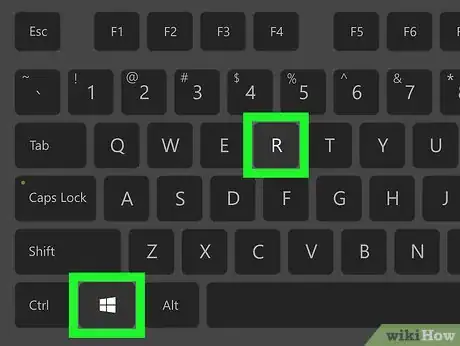
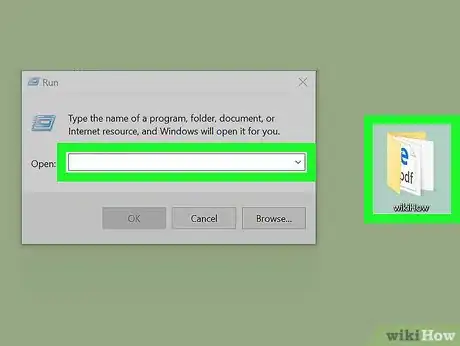
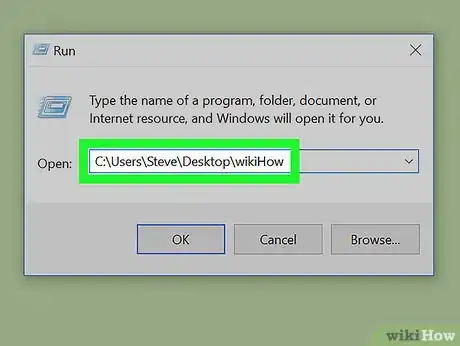





-Step-17.webp)












L'équipe de gestion du contenu de wikiHow examine soigneusement le travail de l'équipe éditoriale afin de s'assurer que chaque article est en conformité avec nos standards de haute qualité. Cet article a été consulté 16 762 fois.